SketchUp面對多樣化設計的推薦解決方案(二) – 3D智慧門窗(動態元件)
3D智慧門窗

只要鎖定「幾何資訊Facebook」並按讚,你就能看到我們分享的實用資訊喔;
懂得使用工具,就能夠達到事半功倍的效果,永遠快別人一步!
以下這段影片所展示的活動展示架,可能不少設計師都曾在FB上看過這個很棒的創意,但是如何透過SketchUp設計出一摸一樣的創意呢?
我們附上模型下載網址,請在看完這算文章的最末段,點選下載後匯入SketchUp (格式為2018版本)就可以試著玩玩看,並了解它的動態元件結構。
今天要談的是另一款名為「3D智慧門窗」的工具,這款外掛工具更是建築師和設計師常用的好幫手。
新用戶先來看一下影片介紹再看看它有什麼功能吧~
簡單來說,3D智慧門窗可以透過動態元件參數調整,包含了門、窗、梯形窗、百葉窗和鑲嵌面板等多種動態元件,所有動作都能以最直覺的拖放+比例調整來進行,而且都是中文介面的喔!
除了能直接以互動方式動態編輯外,所有參數都可以透過調整選項的方式來進行變更 – 連有厚度的牆體都能自動挖除開口,再也不用花時間逐一繪製、或因為比例縮放導致門窗元件變形,一切都變得更簡單而順利 !
➤多種預設窗型
將門窗放入預先挖好的開口可以透過比例拉伸調整到所需的尺寸且不變形,
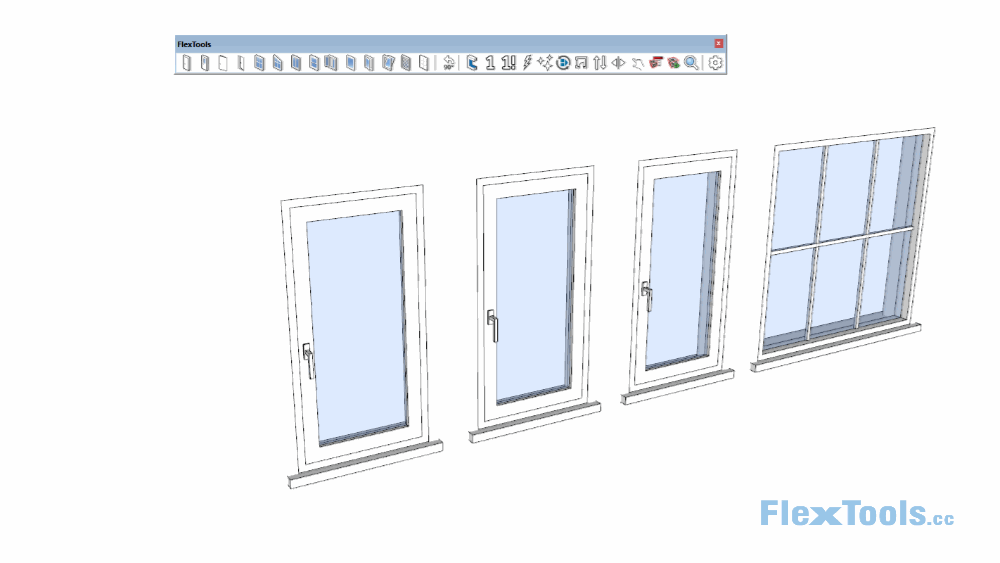
➤自動調整尺寸
將門窗放入預先挖好的開口可以透過比例拉伸調整到所需的尺寸且不變形,
下圖請仔細觀察門把跟窗戶橫條的部分,
若您是自行使用3D Warehouse的元件通常像這樣操作門把跟橫條是會一起跟著變大的,
而使用智慧門窗的元件則會自動修正並保持原本的比例不變形,
正所謂魔鬼藏在細節裡,這部分沒特別提的話可能不會注意到設計的用心之處。
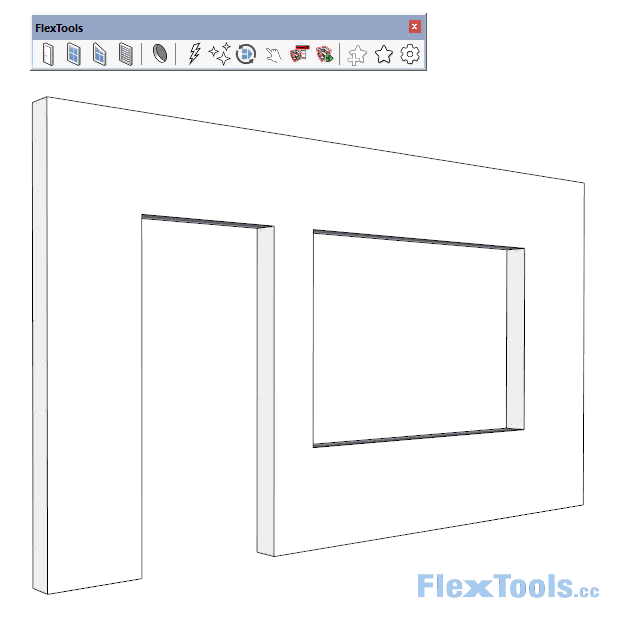
➤參數化調整
這功能就跟此主題上一篇廚具動態元件是一樣的,(不熟悉或沒看過上篇的朋友可以複習上一篇文章 點我查看 )
它們都可以很輕易地透過動態元件參數去更動元件的尺寸以及樣式。
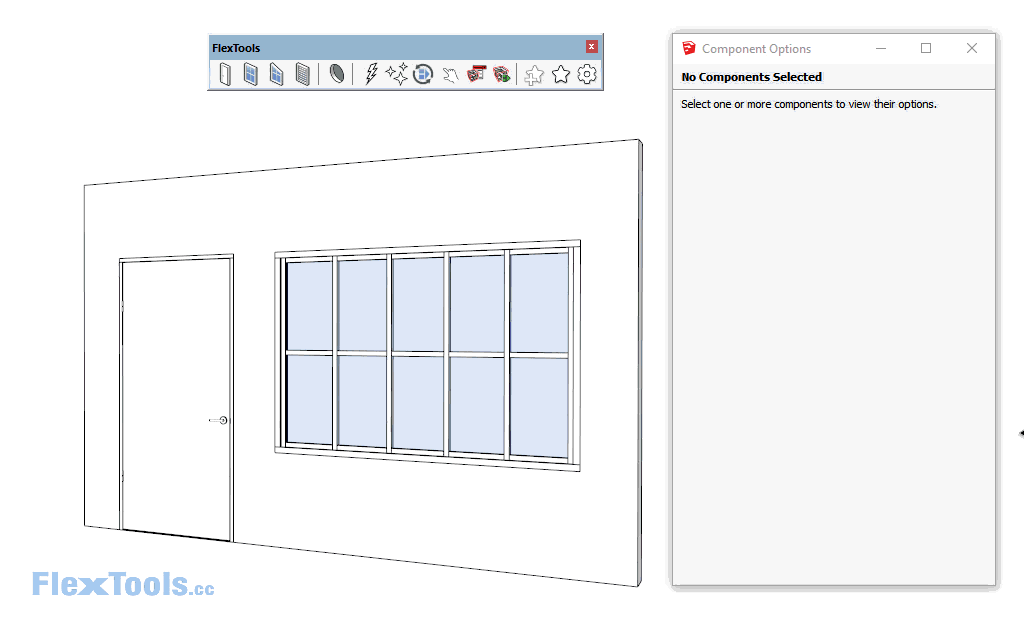
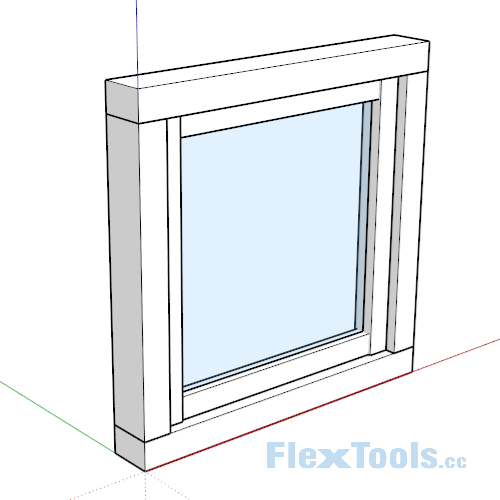
➤元件庫管理
可以將電腦內的元件作自訂管理,方便查找常用的元件以節省更多時間。
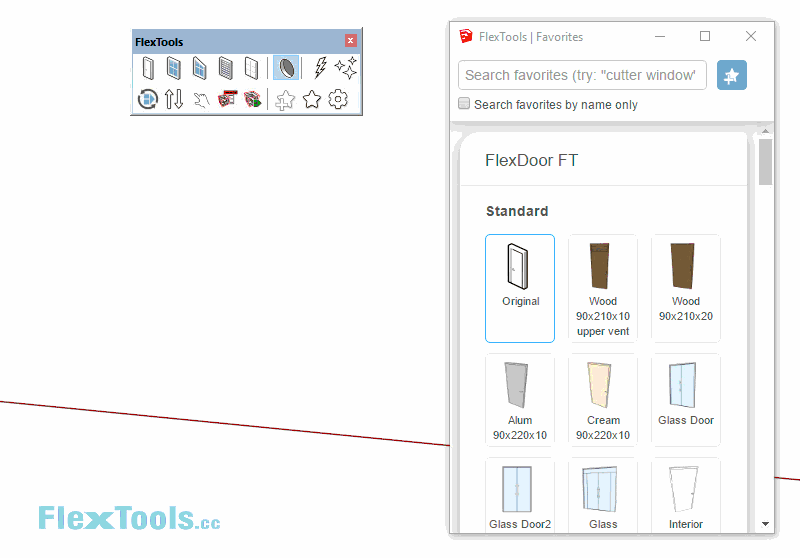
➤動態開口
每個元件都有兩種類型可選擇,分為標準版跟開口版。
標準版就是有預先挖洞開口的可以透過標準版放入元件並透過比例拉伸去調整,
至於下圖這樣的開口版則是必須先點選Wall Cutter後再點選元件即會自動產生動態開口,
就像圖中任意調整位置及尺寸開口都會隨之更動。
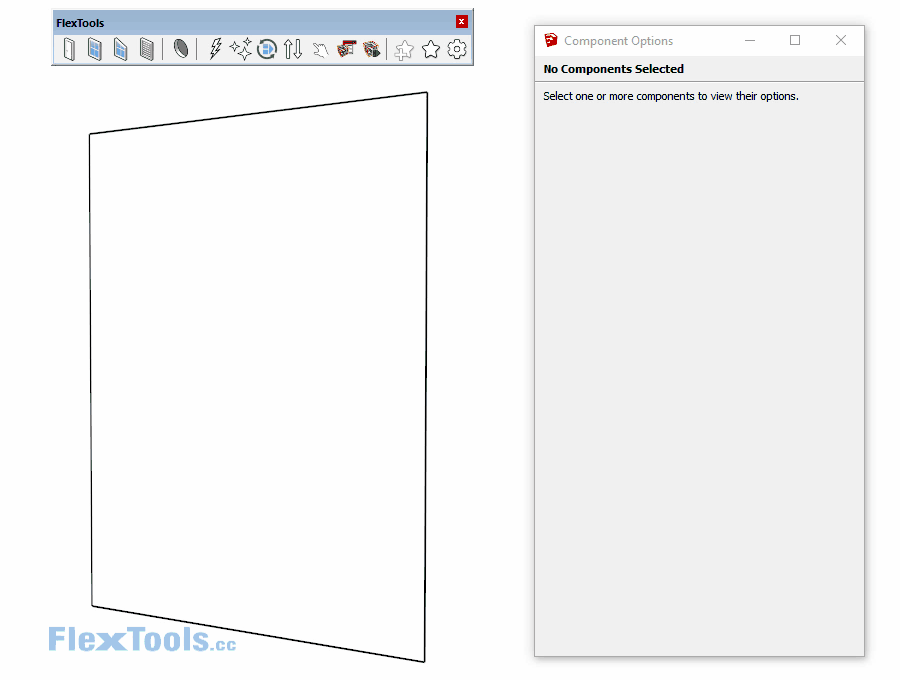
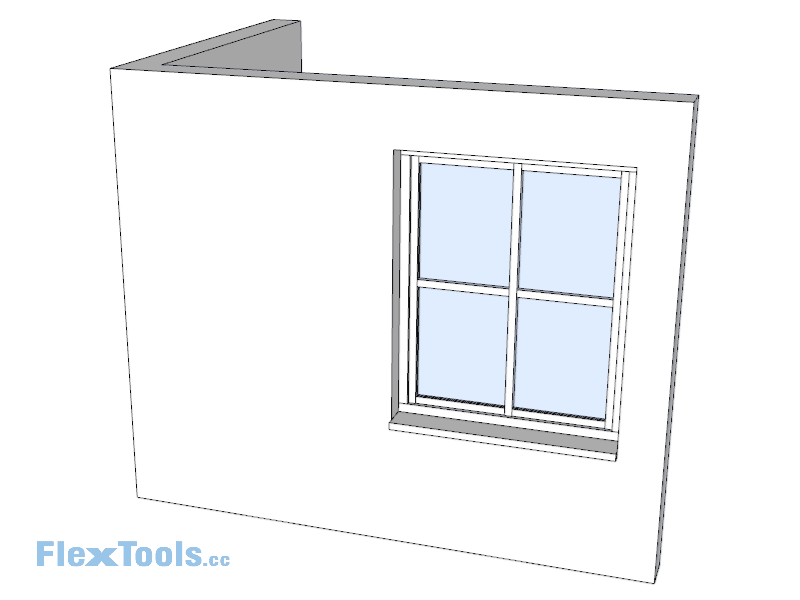
➤平面圖簡化顯示
在切換成Top視圖(俯視圖)時,以2D顯示欲出圖時的顯示符號,可以透過這個小功能簡化圖面。
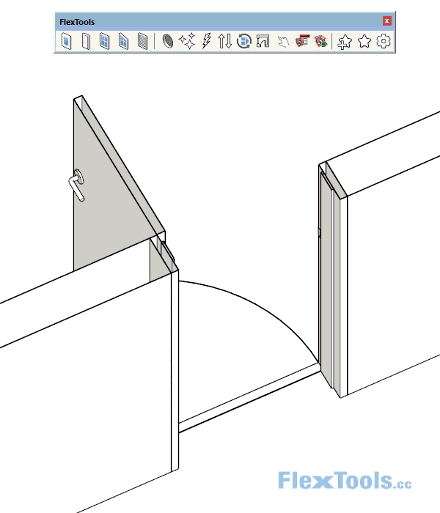
➤自動填充剖面
元件插入後如執行剖面工具,可顯示剖面填充效果(SketchUp 2018以上版本)。
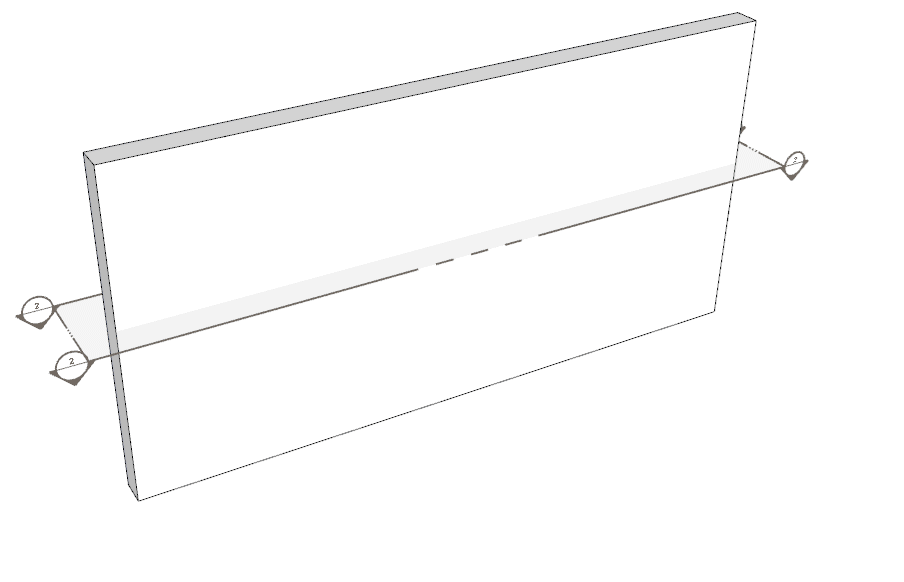
最後我們放上設計達人Dustin實際使用這項工具完成建築物設計的過程,相信妳會更了解它帶來的便利性!
活動展示架動態元件下載:http://t.cn/Ea8GyeL
▶▶▶ 點我購買FlexPack Pro 3D智慧門窗 ◀◀◀
如果你覺得這些教學資訊相當不錯,記得幫我們按讚並分享給你正在使用SketchUp的朋友們喔~
幾何資訊 FaceBook https://zh-tw.facebook.com/sketchupfans.tw/



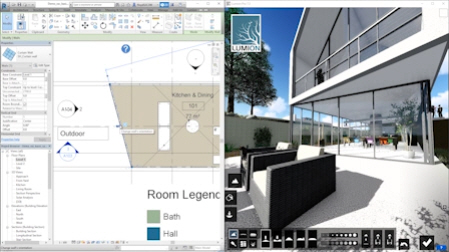
近期留言